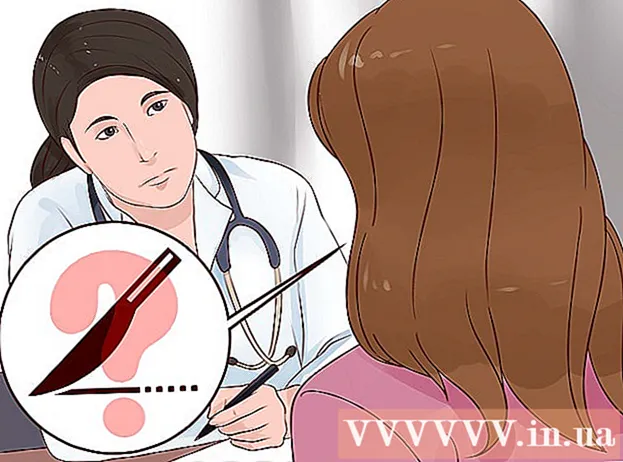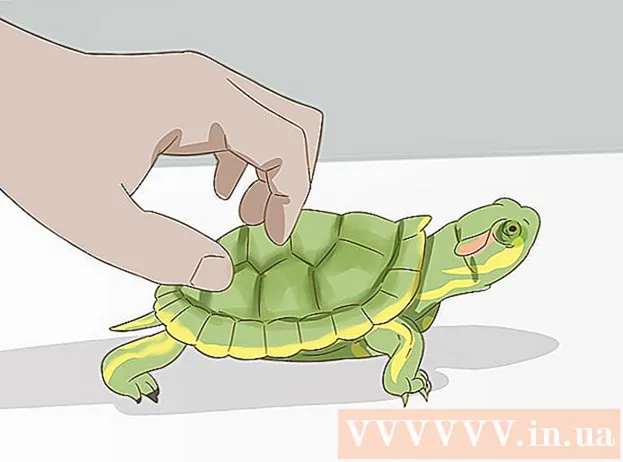İçerik
- Adım atmak
- Yöntem 1/4: Bir PC için kod kullanma
- Yöntem 2/4: Mac'te Kodları Kullanma
- Yöntem 3/4: Windows XP'de İspanyolca klavye yükleme
- Yöntem 4/4: Aksan yazmak için hızlı yöntemler
Yazdığınız dile ve kullandığınız bilgisayar sistemine bağlı olarak aksan yazmanın birkaç yolu vardır. Örneğin, Windows XP'de bir İspanyolca klavye kurabilirsiniz. Aksanları bir kelime işlemcide yazmak istiyorsanız, aksan yazmak için Microsoft Word'ü de kullanabilirsiniz. Ayrıca, ister PC ister Mac kullanıyor olun, aksan yazmak için farklı kodlar yazabilirsiniz. Aksan yazmayı öğrenmek istiyorsanız, başlamak için tercih ettiğiniz yöntemin 1. Adımına bakın.
Adım atmak
Yöntem 1/4: Bir PC için kod kullanma
 Bir PC'de aksan yazmak için, kullanmak istediğiniz aksanları oluşturmak için farklı kodlar da kullanabilirsiniz. Bir "+" işaretiyle bağlanan simgelere aynı anda basılması gerektiğini ve virgülden sonra gelen simgelere arka arkaya basılması gerektiğini unutmayın.Örneğin, "Control + a, e" yi görürseniz, bu, "Control" ve "a" tuşlarına aynı anda basmanız ve ardından "e" ye basmanız gerektiği anlamına gelir. Bilmeniz gereken kodlar şunlardır:
Bir PC'de aksan yazmak için, kullanmak istediğiniz aksanları oluşturmak için farklı kodlar da kullanabilirsiniz. Bir "+" işaretiyle bağlanan simgelere aynı anda basılması gerektiğini ve virgülden sonra gelen simgelere arka arkaya basılması gerektiğini unutmayın.Örneğin, "Control + a, e" yi görürseniz, bu, "Control" ve "a" tuşlarına aynı anda basmanız ve ardından "e" ye basmanız gerektiği anlamına gelir. Bilmeniz gereken kodlar şunlardır:
| Sembol | Kod | |
|---|---|---|
| á | Ctrl + ’, A. | |
| é | Ctrl + ’, E | |
| í | Ctrl + ’, I. | |
| ó | Ctrl + ’, O | |
| ú | Ctrl + ’, U | |
| É | Ctrl + ’, Üst Karakter + E | |
| ñ | Ctrl + Üst Karakter + ~, N | |
| Ñ | Ctrl + Üst Karakter + ~, Üst Karakter + N | |
| ü | Ctrl + Üst Karakter + :, U |
Yöntem 2/4: Mac'te Kodları Kullanma
 Mac'iniz varsa aksan oluşturmak için klavyenizdeki bazı basit tuşları kullanabilirsiniz. Bir "+" işaretiyle bağlanan simgelere aynı anda basılması gerektiğini ve virgülden sonra gelen simgelere arka arkaya basılması gerektiğini unutmayın. Örneğin, "Control + e, a" görürseniz, bu, "Control" ve "e" tuşlarına aynı anda basmanız ve ardından "a" tuşuna basmanız anlamına gelir. Bilmeniz gereken kodlar şunlardır:
Mac'iniz varsa aksan oluşturmak için klavyenizdeki bazı basit tuşları kullanabilirsiniz. Bir "+" işaretiyle bağlanan simgelere aynı anda basılması gerektiğini ve virgülden sonra gelen simgelere arka arkaya basılması gerektiğini unutmayın. Örneğin, "Control + e, a" görürseniz, bu, "Control" ve "e" tuşlarına aynı anda basmanız ve ardından "a" tuşuna basmanız anlamına gelir. Bilmeniz gereken kodlar şunlardır:
| Sembol | Kod | |
|---|---|---|
| á | Seçenek + E, A | |
| é | Option + E, E | |
| í | Seçenek + E, I. | |
| ó | Seçenek + E, O | |
| ú | Seçenek + E, U | |
| É | Option + E, Üst Karakter + E | |
| ñ | Seçenek + N, N | |
| Ñ | Option + N, Üst Karakter + N | |
| ü | Seçenek + U, U |
Yöntem 3/4: Windows XP'de İspanyolca klavye yükleme
Windows XP'niz varsa, aksanları tutarlı bir şekilde yazmak istiyorsanız en iyisi bir İspanyolca klavye yüklemektir. Kodları kullanmak, söz konusu olduğunda harika çalışıyor, ancak farklı bir dilde yazmak istediğinizde ve dosyaları adlandırırken, görüntüler oluştururken veya bir kelime işlemci kullanırken pek de işe yaramıyor.
 "Başlat" ı tıklayın. Menü çubuğunuzdaki başlat seçeneğine tıklayın. Bir seçenek listesi görünecektir.
"Başlat" ı tıklayın. Menü çubuğunuzdaki başlat seçeneğine tıklayın. Bir seçenek listesi görünecektir.  "Denetim Masası" nı seçin. Bir dizi seçenek tekrar görünecektir.
"Denetim Masası" nı seçin. Bir dizi seçenek tekrar görünecektir.  "Bölge ve Dil Ayarları" nı seçin.
"Bölge ve Dil Ayarları" nı seçin. "Diller" sekmesine tıklayın. Bu seçenekler yeni pencerenin en üstünde olmalıdır.
"Diller" sekmesine tıklayın. Bu seçenekler yeni pencerenin en üstünde olmalıdır.  "Ayrıntılar" a tıklayın. Önceden yüklemiş olduğunuz dillerin ve klavyelerin bir listesini içeren büyük bir beyaz kutu görünecektir.
"Ayrıntılar" a tıklayın. Önceden yüklemiş olduğunuz dillerin ve klavyelerin bir listesini içeren büyük bir beyaz kutu görünecektir.  İspanyolca klavyeyi eklemek için "Ekle" yi seçin.
İspanyolca klavyeyi eklemek için "Ekle" yi seçin. Bir yazım denetimi seçin. Size İspanyolca yazım denetleyicilerinin bir listesi verilecektir. "İspanyolca (Uluslararası)" varsayılandır, ancak bunlardan herhangi biri yararlı olabilir.
Bir yazım denetimi seçin. Size İspanyolca yazım denetleyicilerinin bir listesi verilecektir. "İspanyolca (Uluslararası)" varsayılandır, ancak bunlardan herhangi biri yararlı olabilir.  "Tamam" a tıklayın. İşiniz bittiğinde, kontrol panelinden hemen çıkabilirsiniz.
"Tamam" a tıklayın. İşiniz bittiğinde, kontrol panelinden hemen çıkabilirsiniz.  Bilgisayarı yeniden başlatın. Bunu yaptığınızda, ekranın sağ alt köşesindeki görev çubuğunda yer alan simgeler dizisi olan sistem tepsinizin yanında bir kare göreceksiniz. Bu kutuyu tıklarsanız, İspanyolcanız ve standart klavyeniz arasında geçiş yapma seçeneğiniz vardır. İspanyol aksanlı klavyeniz kullanıma hazır!
Bilgisayarı yeniden başlatın. Bunu yaptığınızda, ekranın sağ alt köşesindeki görev çubuğunda yer alan simgeler dizisi olan sistem tepsinizin yanında bir kare göreceksiniz. Bu kutuyu tıklarsanız, İspanyolcanız ve standart klavyeniz arasında geçiş yapma seçeneğiniz vardır. İspanyol aksanlı klavyeniz kullanıma hazır!
Yöntem 4/4: Aksan yazmak için hızlı yöntemler
 Microsoft Word kullanın. Bir kelime işlemcide aksan yazmak istediğinizde yapabileceğiniz başka bir şey de Microsoft Word'ü açmak, ardından "Ekle" yi, ardından "Sembol" ü ve ardından "Daha Fazla Sembol" ü seçmektir. Kullanmak istediğiniz aksanı seçmek için semboller arasında gezinebilirsiniz. Bu en etkili yöntem olmasa da, sadece bir veya iki aksan yazmak istiyorsanız mükemmeldir.
Microsoft Word kullanın. Bir kelime işlemcide aksan yazmak istediğinizde yapabileceğiniz başka bir şey de Microsoft Word'ü açmak, ardından "Ekle" yi, ardından "Sembol" ü ve ardından "Daha Fazla Sembol" ü seçmektir. Kullanmak istediğiniz aksanı seçmek için semboller arasında gezinebilirsiniz. Bu en etkili yöntem olmasa da, sadece bir veya iki aksan yazmak istiyorsanız mükemmeldir.  Kopyala ve yapıştır. Çevrimiçi olarak aksanlı bir sembol bulun, seçin ve kopyalayın (internet tarayıcınızda "Düzenle" ve "Kopyala" yı seçerek veya sadece "Kontrol + C" tuşlarına basarak) ve istediğiniz yere yapıştırın ("Düzenle" yi seçerek ve Seçerek " İnternet tarayıcınızda veya "Control + V" tuşlarına basarak "yapıştırın. Çevrimiçi olarak bir sembol seçebilir ve bir kelime işlemciye yapıştırabilir veya bir kelime işlemcide bir sembol seçip bir internet tarayıcısına yapıştırabilir, vb.
Kopyala ve yapıştır. Çevrimiçi olarak aksanlı bir sembol bulun, seçin ve kopyalayın (internet tarayıcınızda "Düzenle" ve "Kopyala" yı seçerek veya sadece "Kontrol + C" tuşlarına basarak) ve istediğiniz yere yapıştırın ("Düzenle" yi seçerek ve Seçerek " İnternet tarayıcınızda veya "Control + V" tuşlarına basarak "yapıştırın. Çevrimiçi olarak bir sembol seçebilir ve bir kelime işlemciye yapıştırabilir veya bir kelime işlemcide bir sembol seçip bir internet tarayıcısına yapıştırabilir, vb.